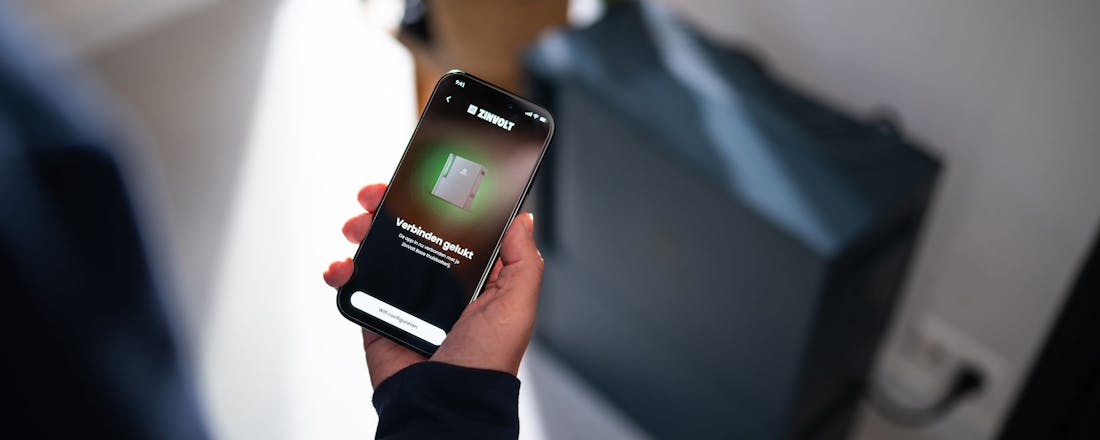Dit zijn de beste m.2-ssd's van nu
Jarenlang hamerden wij op het feit dat een ssd de grootste upgrade is die je voor je pc kunt wensen. Dat je een ssd in je pc of laptop wilt hebben, is inmiddels gelukkig wel algemeen bekend en het wordt zelfs met de dag lastiger om computers zonder ssd te kopen. Maar wat als je zelf een nieuwe ssd zoekt, voor een nieuwe pc of als extra opslag, welke moet je dan hebben? In dit artikel praten we je bij over de ontwikkelingen op gebied van ssd’s en testen we 25 verschillende m.2-ssd’s.
Het staat niet ter discussie dat de komst van de ssd de grootste impact heeft gehad op het snelheidsgevoel van onze bekende huis-tuin-en-keukencomputer of -laptop, flink groter dan welk ander onderdeel dan ook. Met een ssd start de pc veel sneller op, reageert hij veel sneller op alles wat je van hem vraagt en is de kans op storingen ook nog eens kleiner dan met een ouderwetse mechanische harde schijf met bewegende en kwetsbare onderdelen.
Ook de prijs is al jaren geen argument meer om geen ssd te hebben. Voor een paar tientjes tik je al een exemplaar van 250 GB op de kop die voor velen ruimschoots zal voldoen als primaire schijf in de pc of laptop en voor zo’n 100 euro koop je al een hele terabyte aan rappe ssd-opslag.
©PXimport
Verschillende soorten ssd’s
Ssd’s komen in verschillende soorten en maten. Te beginnen met de fysieke aansluiting waarmee je een ssd aansluit. Een ssd sluit je normaliter aan op een sata- of m.2-aansluiting op je moederbord. Tegenwoordig lopen de meeste ssd’s tegen de beperkingen van de sata-poort aan, daarom leggen we de nadruk vooral op de zogeheten m.2-ssd. De m.2-aansluiting is aantrekkelijker om meerdere redenen. Zo zit deze direct op het moederbord van je pc of laptop, waardoor kabels overbodig zijn en de ssd’s zelf compacter en lichter zijn dan de sata-varianten. Daarbij zijn m.2-ssd’s tegenwoordig nauwelijks duurder dan sata-ssd’s.
M.2-ssd’s zijn nagenoeg altijd een behoorlijk stuk sneller, al hangt dat wel af van het protocol. De maximale leessnelheid van een sata-ssd ligt rond de 560 MB/s, maar zelfs de langzaamste nvme-schijf in deze vergelijking is al zo’n drie keer sneller dan dat. De snelste ssd’s in de test benaderen zelfs de 7000 MB/s, grofweg tien keer sneller dus.
Recente laptops en de betere desktop-pc’s van de afgelopen vier à vijf jaar hebben meestal wel een m.2-slot, maar het is zeker geen vast gegeven.
©PXimport
Welk protocol?
Heeft jouw systeem een m.2-aansluiting, dan moet je nog wel even op het communicatieprotocol letten. Praktisch alle m.2-aansluitingen ondersteunen zogeheten nvme-ssd’s. Deze zijn flink sneller dan sata-ssd’s. Er zijn echter ook m.2-aansluitingen waar je enkel m.2-sata-ssd’s op kwijt kunt. Die zijn weliswaar vrij zeldzaam en meer bedoeld voor het upgraden van apparaten met een m.2-slot dat alleen sata accepteert. Alle m.2-ssd’s in deze test zijn daarom ook nvme-ssd’s.
©PXimport
Gen4-ssd’s
De meeste nvme-ssd’s zijn Gen3-varianten. Dat betekent dat ze gebruikmaken van de pci-express 3.0-interface. Klinkt complex, maar dat valt wel mee: het is de interface die alle vandaag de dag nog relevante systemen gebruiken. Sinds 2019 bestaan er echter ook systemen met pci-express 4.0, met als gevolg dat er tegenwoordig ook Gen4-nvme-ssd’s bestaan. Gen3-ssd’s zijn beperkt tot grofweg 3.500 MB/s, Gen4-ssd’s kunnen bijna twee keer zo snel data doorvoeren, althans in theorie.
In de praktijk zijn de twee technieken compatibel, Gen3-ssd’s werken ook in Gen4-sloten en andersom. Maar aangezien Gen4-ssd’s in de regel duurder zijn, is het meestal zonde van je geld als je geen Gen4-systeem hebt. Het aantal systemen met Gen4-ondersteuning is beperkt: AMD-systemen met een B550- of X570-moederbord, en Intel-systemen met een moederbord uit de Z590-serie. Slechts voor deze bescheiden doelgroep zijn de Gen4-ssd’s in deze test bedoeld, en daarom bespreken we deze categorie los.
Hoe beoordelen we een ssd?
Een ssd kun je op meerdere manieren testen en beoordelen. Daarbij is het vooral belangrijk om na te denken over het gebruiksdoel, want iedere ssd heeft zijn eigen voor- en nadelen. Zo is de ene ssd beter geschikt voor licht gebruik of als extra ssd om bijvoorbeeld games mee te spelen, terwijl andere ssd’s beter zijn als primaire schijf voor je besturingssysteem of om zware taken als foto- en videobewerking mee uit te voeren.
We hebben onze test dan ook bewust gericht op enkele duidelijke praktijksituaties, die het best worden gesimuleerd door de PC Mark 10-test. Hoe gaat de ssd om met kortdurig intensief gebruik (Quick Test), hoe gaat de ssd om met actief gebruik als OS-schijf (Full Test) en hoe gaat de ssd om met een extreem intensief scenario (Consistency Test)? Die praktische scenario’s geven niet dezelfde extreme getallen van de sequentiële tests die fabrikanten graag gebruiken in hun marketing, maar geven wel een beter beeld van welke ssd in de praktijk nu echt beter is. Voor de aardigheid nemen we de sequentiële test (ATTO Benchmark 2M Test) wel mee, zo kunnen we controleren of eventuele claims wel juist zijn, maar de scores zijn gebaseerd op de zinvollere testen.
En betrouwbaarheid?
Idealiter zouden we de betrouwbaarheid het zwaarst wegen, maar dit is nagenoeg onmogelijk om te testen. Zelfs instap-ssd’s kun je jarenlang op een pijnbank leggen zonder dat ze een krimp geven, dus tegen de tijd dat we daarvan de resultaten hebben, zijn die producten al lang niet meer te koop. Baseren we ons op de specificaties van de fabrikanten, dan moeten we vaststellen dat je daar in de praktijk gewoon nooit aan gaat komen. Geen goed onderscheid kunnen maken in duurzaamheid is vervelend voor testers, maar eigenlijk goed nieuws voor de consument: de levensduur van alle ssd’s in deze test is simpelweg geen echt relevante overweging meer.
SLC-, MLC-, TLC- en QLC-flashgeheugen
Lange tijd was het aantal bits aan data per cell de beste graadmeter voor kwaliteit en duurzaamheid. Ssd’s die één bit per cell opsloegen (SLC) waren duurzamer dan ssd’s die twee of drie bits per cell opsloegen. Minder data per cel betekende evenredig minder slijtage. Tegenwoordig bestaan SLC-ssd’s voor consumenten niet meer vanwege de onredelijk hoge kosten, en zelfs 2bit-mlc-ssd’s zijn extreem zeldzaam. Het gros van de moderne ssd’s slaat drie bits data per cell op (3bit-MLC of -TLC) of vier bits (4bit-MLC of -QLC). In de basis is een lager aantal bits beter, bij meer bit per cell moeten er meer spanningen van elkaar onderscheiden kunnen worden en dat wordt door slijtage als gevolg van schrijfacties steeds lastiger, totdat onderscheid onmogelijk is geworden en de cell kapot is. Een cell met minder bit is ook sneller, maar let op: sommige ssd’s passen handige technieken toe om ze in de praktijk alsnog sneller te maken. Staar je hier dus niet blind op.
Welke capaciteit?
Een bekend fenomeen is dat grotere ssd’s sneller zijn dan kleinere varianten. Vooral de echt kleine ssd’s tot aan 256 GB zijn beduidend minder snel. Althans, in de benchmarks, want vlot je pc starten kan elke ssd wel. Een grotere capaciteit biedt ook een betere duurzaamheid vanwege een groter aantal geheugencellen en bovendien zijn ze vaak per gigabyte nog een stuk goedkoper ook.
Het is niet zinnig om extreem veel opslag te kopen als je die niet nodig hebt, maar het loont absoluut om niet té zuinig te zijn. Voor een tientje of twee meer van een 256GB-ssd naar een snellere, duurzamere 512GB-ssd overstappen en daarmee ook ruim extra capaciteit krijgen voor de toekomst is geen slechte investering.
©PXimport
Een OS-ssd die je gebruikt om je Windows (of macOS, Linux, etc.) op te installeren, wordt normaliter gemiddeld intensief, maar vooral vrij consequent belast. We gaan ervan uit dat je de pc actief gebruikt door applicaties op te starten, games te spelen en foto’s en video’s te bekijken. We zoeken daarom naar een goede prestatie in een gemiddeld intensieve praktijktest (PC Mark 10 Full Disk Test) door een bij voorkeur ssd met 3bit-MLC-geheugen voor een iets hogere theoretische duurzaamheid dan een 4bit-ssd.
De beste instap-OS-ssd
Voor een instap-OS-ssd vragen we niet veel meer dan we hierboven aangaven en verder vooral een lekker scherpe prijs. Kleine prestatieverschillen in testscores zijn in de praktijk eigenlijk gewoon niet te merken. Aangezien de prijzen van ssd’s van dag tot dag schommelen, is het beste advies dan ook om de dagprijzen goed in de gaten te houden. Zo zijn zowel de Seagate FireCuda 510 en de Sandisk Extreme Pro beide eigenlijk high-end-ssd’s die op het moment van schrijven dankzij aanbiedingen nauwelijks meer kosten dan onze adviezen bij de high-end OS-(Gen4-)ssd’s.
Eigenlijk kunnen we stellen dat elk van de 25 ssd’s in de tabel bij de juiste prijs een uitstekende instap-OS-ssd is. Maar voor onze adviezen hebben we ook naar de prijshistorie gekeken. Twee modellen springen daarbij in het oog: de Kingston A2000, op de voet gevolgd door de WD Blue SN550. Beide ssd’s hebben 3bit-TLC-geheugen, een goede score in de praktijktest en zijn over een langere periode de goedkoopste ssd’s in deze test geweest. De A2000 is technisch gezien iets beter en in de regel nog iets goedkoper, maar als je liever 2 TB aan opslag wilt, is de WD Blue SN550 je beste optie.
©PXimport
De beste high-end OS-ssd
Let je naast de prijs-prestatieverhouding ook op de prestaties, dan moet je bij OS-ssd’s zoeken naar de toevoeging van DRAM-cache. De ssd die dan het meest in het oog springt, is de Kingston KC2500. Deze scoort in zowel de OS-test als de nog intensievere test echt uitstekend zonder dat de prijs het extreme bereikt.
Interessante alternatieven zijn de Sabrent Rocket NVMe 4, een Gen4-ssd, en de Corsair MP510. Hoewel Sabrent niet de allersnelste Gen4-ssd is, is het wel een van de goedkopere. Soms nog goedkoper zelfs dan de praktisch grofweg even snelle KC2500. Sabrents enige nadeel is dat ze alleen maar via Amazon te koop zijn, terwijl je Kingston via menig populaire webshop kunt vinden. De Corsair MP510 lijkt nergens écht op te vallen, maar is wel heel goedkoop voor een ssd met DRAM-cache en is tevens beschikbaar in een 4TB-variant.
©PXimport
De beste high-end Gen4-OS-ssd
Heb je een computer met pci-express 4.0, dan is eerdergenoemde Sabrent Rocket NVMe 4 een vlotte ssd met een goede prijs. Desondanks zien we dat enkele andere Gen4-ssd’s sneller zijn. Het is de WD Black SN850 die de leiding pakt in de meeste benchmarks en daarmee de snelste Gen4-ssd in de meeste praktijkscenario’s is. Maar om daar te komen, pusht WD de ssd echter wel tot in extremis, met even extreme temperaturen als gevolg; we zagen de ssd maar liefst 100 graden worden in korte tijd. Nu worden de meeste Gen4-ssd’s vrij warm en zijn ze niet aan te raden voor bijvoorbeeld gebruik in laptops, maar dit was echt uitzonderlijk. Overweeg je de WD Black SN850, zorg er dan voor dat je deze gebruikt met minimaal een koelblok en wat actieve koeling. Een even goed alternatief is de Samsung 980 PRO. De SN850 is in de iets gangbaardere tests iets sneller, maar de Samsung is sneller wanneer het de ssd echt lastig wordt gemaakt met extreme belastingen. Let wel op: beide ssd’s zijn in theorie de beste, maar zijn erg prijzig en eigenlijk pas interessant wanneer je op elk ander vlak al het maximale uit je computer weet te halen. Denk aan een high-end-cpu, -gpu et cetera.
©PXimport
©PXimport
Zoek je een ssd voor extra opslag, dan verleggen we onze focus ietwat. In tegenstelling tot een OS-ssd die constant wordt gebruikt, wordt extra opslag alleen maar gebruikt wanneer je bestanden, zoals games, foto’s of video’s, laadt die op die extra opslag staan. Daarom vinden we het voor deze ssd’s niet zo belangrijk of er gebruik wordt gemaakt van 3bit- of 4bit-geheugen. Het is vooral belangrijk dat de ssd heel snel kan leveren wat er gevraagd wordt, niet hoe langdurig die prestaties vastgehouden kunnen worden.
De beste betaalbare extra opslag
Net als bij de OS-ssd’s willen we opmerken dat een goede aanbieding hét verschil kan maken. Op basis van de prijshistorie zien we één ssd opvallen voor dit gebruiksdoel: de Sabrent Rocket Q NVMe. Voor OS-gebruik vinden we 4 bit lastig aan te raden, maar dankzij de snelle cache is deze ssd in de praktijk erg rap. Eigenlijk net zo snel als veel duurdere high-end-ssd’s, zeker bij korte, intensieve acties. Plus, het 4bit-ontwerp maakt het makkelijker om ssd’s met een grotere capaciteit te maken. Wat maakt dat deze ssd ook in een 4TB-variant leverbaar is. Dat, gecombineerd met een goede prijs, maakt deze ssd een uitstekend model voor betaalbare extra opslag.
©PXimport
De beste high-end extra opslag
Meer betalen voor een ssd die als extra opslag functioneert, is lastig aan te bevelen. Je kunt in onze optiek dan namelijk beter kiezen voor meer in plaats van snellere opslag, bijvoorbeeld een extra grote Sabrent Rocket Q NVMe. De enige uitzondering is wanneer je jouw extra opslag daadwerkelijk heel intensief gebruikt, bijvoorbeeld als videobewerkings-scratchschijf. Dan kun je beter onze adviezen voor OS-ssd’s overnemen: de Kingston KC2500 of de Sabrent Rocket NVMe 4. De WD Black SN850 of Samsung 980 PRO zijn ook reële opties als je een Gen4-ssd kunt gebruiken en geen bezwaar hebt tegen de prijs.
De beste ssd voor non-stop gebruik
Nu belanden we in een niche, want de meeste gebruikers zullen hun systeem nooit 24/7 belasten. Maar wil je een ssd gebruiken in een server of nas, dan zijn de resultaten van de consistency test waarin een ssd tientallen uren non-stop wordt belast cruciaal. De Samsung 980 PRO behaalt het meest overtuigende resultaat en is, mits goed gekoeld, een uitstekende schijf voor extreme homeserver-scenario’s.
In een nas is de Seagate IronWolf 510 de meest logische keuze: een nas heeft namelijk zelden ruimte voor afdoende koeling en profiteert ook niet van Gen4-ssd’s. De IronWolf weet goed te presteren zonder ontzettend heet te worden, bovendien heeft hij wat extra eigenschappen die specifiek voor nas-gebruik wenselijk zijn. Zo kun je deze ssd vijf jaar lang elke dag helemaal vol schrijven zonder dat de garantie verloopt vanwege excessief gebruik.
©PXimport
Conclusie
Op basis van onze testen en met een oog op de prijzen in de afgelopen maanden zien we een paar duidelijke hoogvliegers. De Kingston A2000, op de voet gevolgd door de WD Blue SN550 als je een betaalbare ssd zoekt als primaire schijf. Wil je een snellere ssd als primaire schijf, dan zijn de Kingston KC2500 of de Sabrent Rocket NVMe 4 goede keuzes. En wil je de allerbeste prestaties in de vorm van de ultieme Gen4-ssd, dan raden we de Samsung 980 PRO of de WD Black SN850 aan. Zoek je een snelle ssd voor erbij, dan is de Sabrent Rocket Q NVMe de beste.
We herhalen: het beste advies dat we kunnen geven, is scherp op de prijzen te letten. We hebben enkele ssd’s bij naam genoemd, maar de rode draad door de verschillende adviezen is absoluut een stabiele, scherpe prijshistorie. We zouden kunnen stellen dat er eigenlijk geen slechte ssd’s in deze test zitten (let op: er bestaan wel degelijk echt slechte ssd’s), maar dat er enkel ssd’s tussen zitten die voor typisch consumentengebruik te duur zijn. Kortom, een leuke aanbieding kan iedere geteste ssd een goede deal maken.
©PXimport